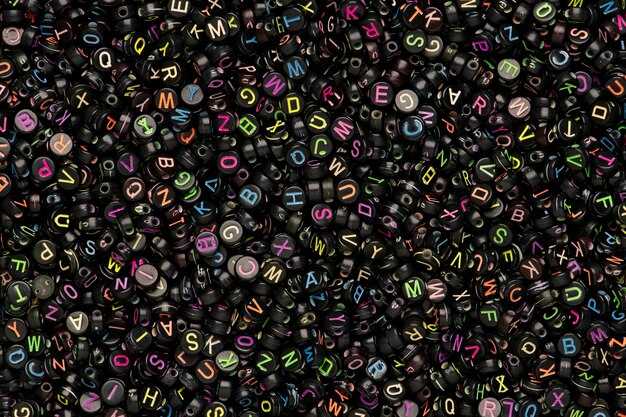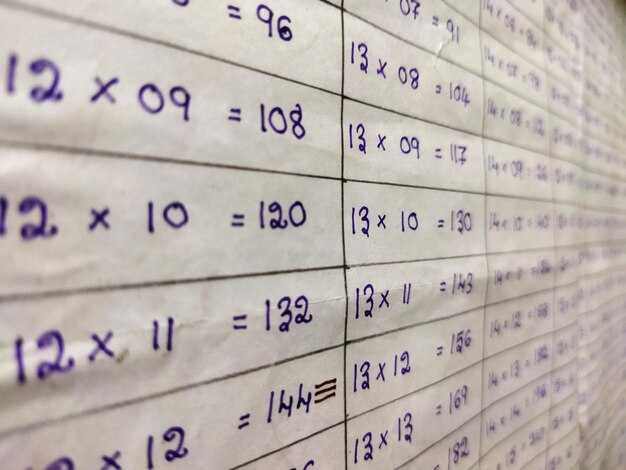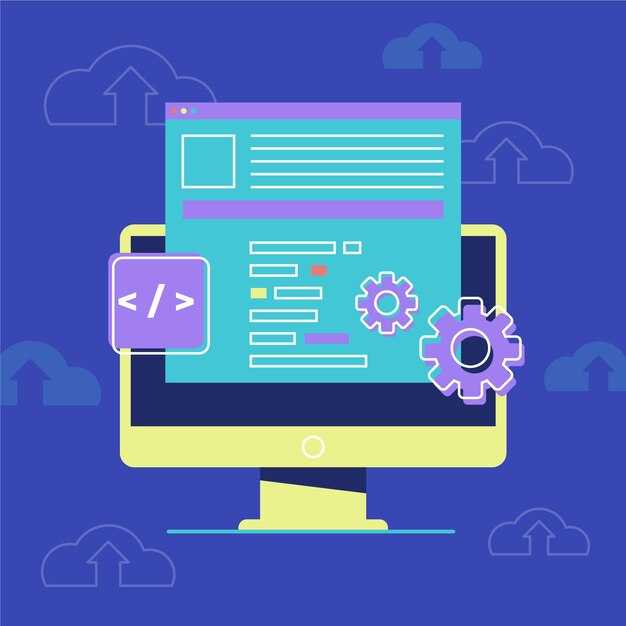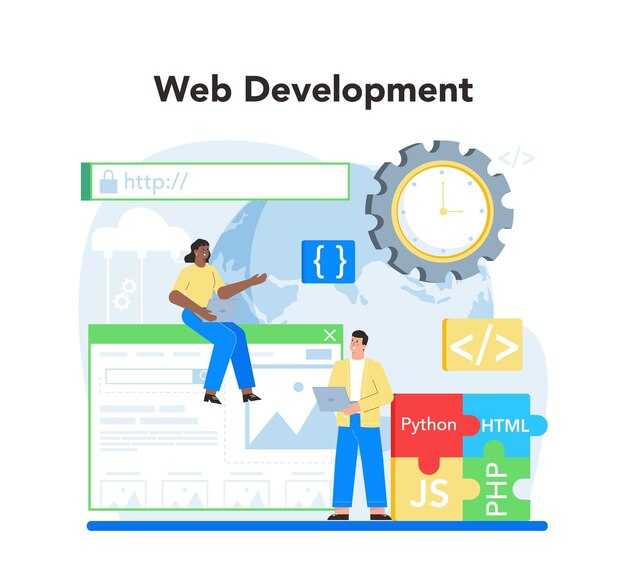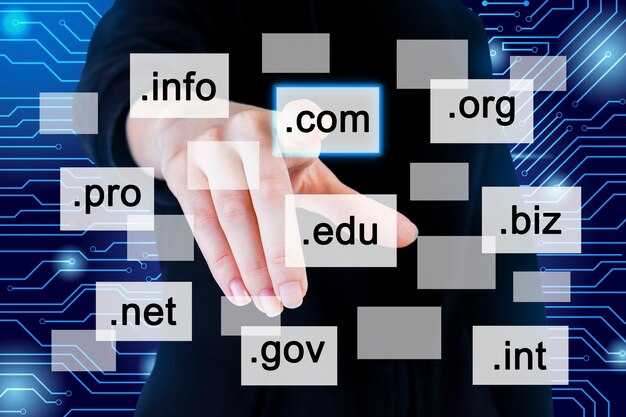Чтобы создать графический интерфейс пользователя (GUI) в Python, используйте библиотеку Tkinter. Она встроена в стандартную библиотеку Python, что делает её доступной без дополнительных установок. Tkinter позволяет создавать окна, кнопки, текстовые поля и другие элементы интерфейса, которые делают программы более интерактивными и удобными для пользователей.
Начните с импорта модуля: import tkinter as tk. Затем создайте основное окно с помощью команды root = tk.Tk(). Это окно станет основой для всех элементов интерфейса. Добавьте кнопку, используя tk.Button(root, text="Нажми меня"), и разместите её на экране с помощью метода .pack(). Запустите приложение, вызвав root.mainloop().
Если вам нужны более сложные интерфейсы, обратите внимание на библиотеки PyQt или Kivy. PyQt предоставляет широкие возможности для создания профессиональных приложений, а Kivy идеально подходит для разработки мобильных и мультитач-интерфейсов. Эти библиотеки требуют установки через pip, но их функциональность оправдывает дополнительные усилия.
При проектировании GUI учитывайте принципы юзабилити. Размещайте элементы логично, используйте понятные надписи и обеспечивайте быстрый отклик на действия пользователя. Это сделает ваше приложение не только функциональным, но и приятным в использовании.
Основы графических интерфейсов на Python
Для создания графического интерфейса пользователя (GUI) в Python начните с выбора библиотеки. Tkinter – встроенный инструмент, который подходит для простых приложений. Установка не требуется, так как он поставляется с Python. Используйте команду import tkinter as tk, чтобы начать работу.
Создайте основное окно с помощью tk.Tk(). Добавьте виджеты, такие как кнопки, текстовые поля и метки, используя методы Button, Entry и Label. Например, чтобы добавить кнопку, напишите:
button = tk.Button(text="Нажми меня")
button.pack()
Для более сложных интерфейсов рассмотрите библиотеку PyQt или Kivy. PyQt предлагает гибкость и поддержку современных функций, а Kivy подходит для приложений с сенсорным управлением. Установите их через pip:
pip install PyQt5
pip install kivy
Используйте таблицу ниже, чтобы сравнить основные библиотеки:
| Библиотека | Преимущества | Недостатки |
|---|---|---|
| Tkinter | Встроенная, простая в использовании | Ограниченная функциональность |
| PyQt | Мощная, поддерживает современные стили | Требует установки, сложнее для новичков |
| Kivy | Подходит для мобильных и сенсорных приложений | Меньше документации, специфичный подход |
Организуйте код с помощью классов для упрощения управления элементами интерфейса. Например, создайте класс, который наследует tk.Tk, и добавьте в него все необходимые виджеты. Это сделает код более читаемым и поддерживаемым.
Для обработки событий, таких как нажатие кнопки, используйте функции обратного вызова. Например:
def on_click():
print("Кнопка нажата")
button = tk.Button(text="Нажми меня", command=on_click)
button.pack()
Тестируйте интерфейс на разных платформах, чтобы убедиться в его корректной работе. Используйте инструменты, такие как pyinstaller, для упаковки приложения в исполняемый файл.
Что такое GUI и зачем он нужен?
GUI нужен для того, чтобы сделать программы удобными и интуитивно понятными. Например, вместо ввода команд в терминале пользователь может нажать кнопку или выбрать пункт из меню. Это особенно полезно для приложений, которые предназначены для широкого круга пользователей, таких как калькуляторы, текстовые редакторы или игры.
Создание GUI в Python не требует глубоких знаний. Например, с помощью Tkinter можно создать простое окно всего за несколько строк кода. Это делает Python отличным выбором для быстрой разработки прототипов или полноценных приложений с графическим интерфейсом.
Использование GUI также повышает доступность программ. Люди, не знакомые с командной строкой, смогут легко работать с вашим приложением. Это особенно важно для образовательных проектов или программ, ориентированных на массового пользователя.
Как работает GUI на Python?
Python использует библиотеки для создания графического интерфейса пользователя (GUI), такие как Tkinter, PyQt, Kivy или wxPython. Эти библиотеки предоставляют инструменты для создания окон, кнопок, текстовых полей и других элементов интерфейса.
- Tkinter – встроенная библиотека, которая работает на большинстве платформ. Она проста в использовании и идеально подходит для начинающих.
- PyQt – мощная библиотека, которая поддерживает множество функций и позволяет создавать сложные интерфейсы.
- Kivy – фреймворк для создания мультитач-приложений, включая мобильные и десктопные.
- wxPython – кроссплатформенная библиотека, которая использует нативные элементы интерфейса операционных систем.
Для работы с GUI в Python создайте основное окно с помощью метода Tk() в Tkinter или QApplication() в PyQt. Затем добавьте элементы интерфейса, такие как кнопки или текстовые поля, и свяжите их с функциями для обработки событий.
- Импортируйте необходимую библиотеку, например:
import tkinter as tk. - Создайте основное окно:
root = tk.Tk(). - Добавьте элементы интерфейса:
button = tk.Button(root, text="Нажми меня"). - Свяжите элемент с функцией:
button.config(command=my_function). - Запустите главный цикл обработки событий:
root.mainloop().
GUI в Python работает на основе событий. Когда пользователь взаимодействует с элементом интерфейса, например, нажимает кнопку, программа вызывает связанную с этим событием функцию. Это позволяет создавать интерактивные приложения.
Для улучшения внешнего вида интерфейса используйте стили и темы, доступные в библиотеках. Например, в PyQt можно применить CSS для настройки внешнего вид.
При разработке GUI учитывайте платформу, на которой будет работать приложение. Некоторые библиотеки, такие как Tkinter, используют стандартные элементы операционной системы, что делает интерфейс более привычным для пользователей.
Обзор популярных библиотек для создания GUI
Для создания графического интерфейса в Python чаще всего используют библиотеку Tkinter. Она встроена в стандартную библиотеку Python, что делает её доступной без дополнительной установки. Tkinter предоставляет простой набор инструментов для создания окон, кнопок, текстовых полей и других элементов. Если вы новичок, это отличный выбор для начала работы.
PyQt и PySide – две библиотеки, основанные на фреймворке Qt. Они предлагают более продвинутые возможности, такие как поддержка многопоточности, анимации и сложных виджетов. PyQt доступен под лицензией GPL, а PySide – под LGPL, что делает его более гибким для коммерческих проектов. Обе библиотеки подходят для создания профессиональных приложений.
Kivy – это библиотека, ориентированная на создание приложений с сенсорным управлением. Она поддерживает мультитач и работает на платформах Windows, macOS, Linux, Android и iOS. Kivy использует собственный язык разметки для описания интерфейса, что упрощает создание адаптивных дизайнов.
Для разработки кроссплатформенных приложений с современным интерфейсом обратите внимание на библиотеку wxPython. Она основана на фреймворке wxWidgets и предоставляет набор нативных элементов управления для каждой платформы. wxPython подходит для создания приложений с минимальными зависимостями.
Если вам нужен легковесный и простой инструмент, попробуйте PySimpleGUI. Эта библиотека объединяет функциональность Tkinter, Qt, wxPython и других в единый интерфейс, упрощая процесс разработки. PySimpleGUI идеально подходит для быстрого создания прототипов и небольших приложений.
Создание простого приложения с использованием библиотеки Tkinter
Для создания простого приложения с графическим интерфейсом на Python установите Tkinter, если он ещё не установлен. Эта библиотека входит в стандартную поставку Python, поэтому дополнительных действий не требуется.
Начните с импорта модуля:
import tkinter as tkСоздайте основное окно приложения:
root = tk.Tk()
root.title("Моё первое приложение")
root.geometry("300x200")Добавьте текстовую метку:
label = tk.Label(root, text="Привет, Tkinter!")
label.pack(pady=20)Вставьте кнопку, которая будет закрывать приложение:
button = tk.Button(root, text="Закрыть", command=root.quit)
button.pack(pady=10)Запустите главный цикл обработки событий:
root.mainloop()Этот код создаст окно с текстом «Привет, Tkinter!» и кнопкой для закрытия. Для добавления других элементов, таких как поля ввода или списки, используйте соответствующие виджеты:
Entry– для текстового ввода.Listbox– для выбора из списка.Checkbutton– для флажков.
Пример добавления поля ввода:
entry = tk.Entry(root)
entry.pack(pady=10)Чтобы обработать ввод, свяжите кнопку с функцией:
def on_button_click():
input_text = entry.get()
label.config(text=f"Вы ввели: {input_text}")
button = tk.Button(root, text="Отправить", command=on_button_click)
button.pack()Теперь приложение будет обновлять текст метки на основе введённых данных. Tkinter позволяет легко создавать интерактивные интерфейсы, экспериментируйте с виджетами и их настройками.
Установка и настройка Tkinter в Python
Для начала работы с Tkinter убедитесь, что у вас установлен Python версии 3.x. Tkinter входит в стандартную библиотеку Python, поэтому дополнительная установка обычно не требуется. Проверьте наличие Tkinter, выполнив команду в терминале или командной строке:
python -m tkinter
Если модуль установлен, откроется окно с демонстрацией возможностей Tkinter. Если нет, установите его через пакетный менеджер вашей операционной системы. Для Linux используйте команду:
sudo apt-get install python3-tk
На macOS Tkinter уже входит в состав Python, но если он отсутствует, установите его через Homebrew:
brew install python-tk
На Windows Tkinter устанавливается автоматически с Python, но если вы используете сторонний дистрибутив, проверьте его наличие или переустановите Python с официального сайта.
После установки создайте простой скрипт для проверки работы Tkinter:
import tkinter as tk
root = tk.Tk()
root.title("Тест Tkinter")
label = tk.Label(root, text="Привет, Tkinter!")
label.pack()
root.mainloop()
Сохраните файл с расширением .py и запустите его. Если откроется окно с текстом «Привет, Tkinter!», значит, Tkinter настроен корректно.
Для более сложных проектов используйте дополнительные библиотеки, такие как ttk для стилизации интерфейса. Пример подключения:
from tkinter import ttk
style = ttk.Style()
style.configure("TButton", font=("Arial", 12))
Следуя этим шагам, вы быстро начнете создавать графические интерфейсы с помощью Tkinter.
Создание первого окна и элементов интерфейса
Для создания первого окна в Python используйте библиотеку tkinter. Импортируйте её с помощью команды import tkinter as tk. Затем создайте основное окно приложения: root = tk.Tk(). Это окно станет базой для всех элементов интерфейса.
Добавьте заголовок окна с помощью метода title(): root.title("Моё первое приложение"). Установите размер окна через geometry(), например, root.geometry("300x200"). Это задаст ширину и высоту окна в пикселях.
Создайте простой элемент интерфейса, например, кнопку. Используйте класс Button: button = tk.Button(root, text="Нажми меня"). Разместите кнопку в окне с помощью метода pack(): button.pack(). Этот метод автоматически центрирует элемент.
Для обработки нажатия кнопки добавьте функцию-обработчик. Определите её, например, как def on_click(): print("Кнопка нажата!"). Свяжите функцию с кнопкой через параметр command: button = tk.Button(root, text="Нажми меня", command=on_click).
Запустите главный цикл обработки событий с помощью root.mainloop(). Это позволит окну оставаться открытым и реагировать на действия пользователя. Теперь у вас есть простое приложение с окном и кнопкой.
Обработка событий и взаимодействие с пользователем
Для обработки событий в графическом интерфейсе Python используйте метод bind(), который связывает действия пользователя с функциями-обработчиками. Например, чтобы отреагировать на клик мыши, добавьте widget.bind("<Button-1>", callback_function), где callback_function – функция, которая выполнится при событии.
Создавайте функции-обработчики с параметром event, чтобы получить доступ к данным о событии. Например, event.x и event.y содержат координаты курсора. Это полезно для реализации интерактивных элементов, таких как перемещение объектов или рисование.
Для обработки ввода с клавиатуры используйте события <Key> или <KeyPress>. Например, widget.bind("<Key>", on_key_press) позволит отслеживать нажатия клавиш. Внутри функции-обработчика проверяйте event.keysym для определения конкретной клавиши.
Используйте виджеты, такие как Button или Entry, для упрощения взаимодействия. Например, Button(root, text="Нажми меня", command=on_click) автоматически свяжет кнопку с функцией on_click без необходимости использования bind().
Для обновления интерфейса в реальном времени применяйте метод after(). Например, widget.after(1000, update_function) вызовет update_function через 1 секунду, что полезно для анимаций или периодических обновлений данных.
Расширение функционала: добавление кнопок и полей ввода
Для добавления кнопки в графический интерфейс используйте виджет Button из библиотеки Tkinter. Укажите текст кнопки и команду, которая выполнится при нажатии. Например:
import tkinter as tk
def on_button_click():
print("Кнопка нажата!")
root = tk.Tk()
button = tk.Button(root, text="Нажми меня", command=on_button_click)
button.pack()
root.mainloop()
Для создания поля ввода примените виджет Entry. Этот элемент позволяет пользователю вводить текст. Чтобы получить введённые данные, используйте метод get():
entry = tk.Entry(root)
entry.pack()
def get_input():
print("Введённый текст:", entry.get())
button = tk.Button(root, text="Получить текст", command=get_input)
button.pack()
Чтобы добавить метку для поля ввода, используйте виджет Label. Это помогает пользователю понять, что требуется ввести:
label = tk.Label(root, text="Введите имя:")
label.pack()
entry = tk.Entry(root)
entry.pack()
Если нужно обрабатывать ввод текста в реальном времени, свяжите поле ввода с функцией через параметр textvariable:
def on_text_change(*args):
print("Текст изменён:", var.get())
var = tk.StringVar()
var.trace("w", on_text_change)
entry = tk.Entry(root, textvariable=var)
entry.pack()
Для более сложных интерфейсов объединяйте кнопки и поля ввода в группы с помощью виджетов Frame или LabelFrame. Это упрощает управление элементами и улучшает внешний вид программы.